Hensikt
Sikre at ansatte følger riktig prosedyre for deduplisering av lånere i Bibliofil.
Gjelder for
Alle ansatte.
Ansvar for gjennomføring
Arbeidsgiver og systemansvarlig har ansvaret for gjennomføringen.
Beskrivelse
Deduplisering av lånere
Duplisering/dobeltretregistrering av lånere er et kjent problem. I lånermodulen i Bibliofil er det laget en funksjon for å finne og slå sammen like lånere. Like lånere betyr her lånere som har samme fødselsnummer eller har eksakt like eller omtrent like navn. Etter sammenslåing er duplikatene ikke lenger tilgjengelig i systemet.
Under Lånere ligger lenken til Slå sammen duplikate lånere ... Trykk på Hent duplikatlånere og vent (det kan ta tid å bygge opp listen).
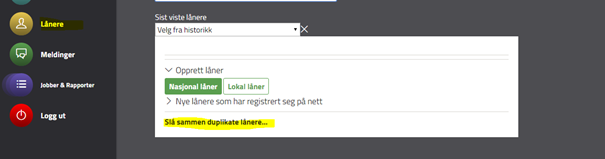
Når listen er klar, er det mulig å avgrense på Lånekategori eller type duplikat:
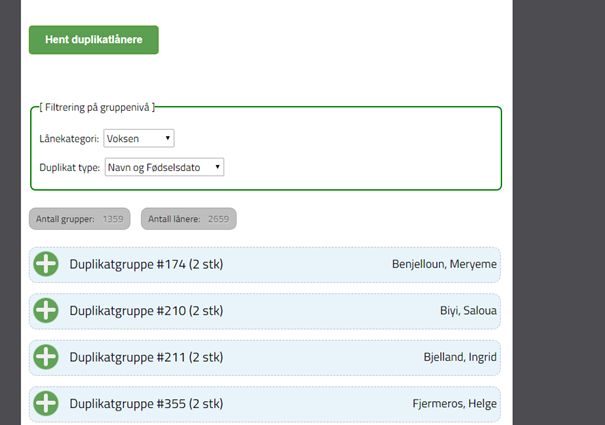
Duplikattypen Navn og Fødselsdato er den vi skal bruke, både for lånekategori Voksen og for lånekategori Barn.
Aktuelle duplikater samles i duplikatgrupper. I listen vises hver gruppe med antall duplikater (i parentes) og navnet på låneren til høyre:

Trykk på + for å se et kort sammendrag av duplikatene:
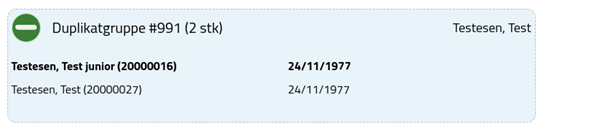
Trykk på duplikatgruppen for å gå videre til å redigere og slå sammen til én låner. Vinduet er delt opp i tre deler. Først vises låneren som foreslås beholdt:
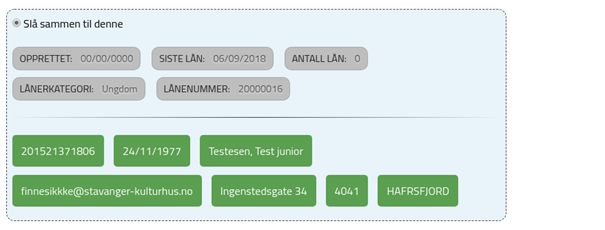
De grå feltene kan ikke endres. De grønne feltene kan endres fra duplikatene som kommer i neste del:
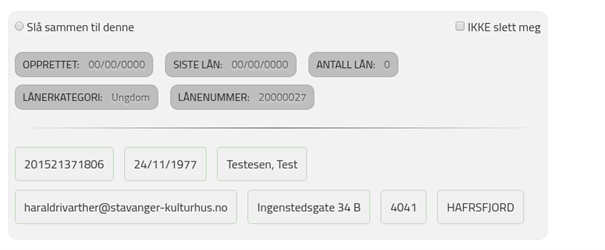
Hvis det er noe som skal hentes fra denne delen (dvs. hvis det er noe som skal erstatte informasjon som finnes i de grønne feltene i del 1 over), klikker man f.eks. på feltet som inneholder e-postadresse. Da vil e-postfeltet få grønn bakgrunn og endres til grå bakgrunn i del 1. Forhåndsvisningen endres tilsvarende. Hvis denne delen virker som et bedre utgangspunkt for sammenslåing, huker man av for Slå sammen til denne. Poenget er at man med utgangspunkt i en låner henter/endrer informasjon fra et duplikat hvis det er nødvendig:
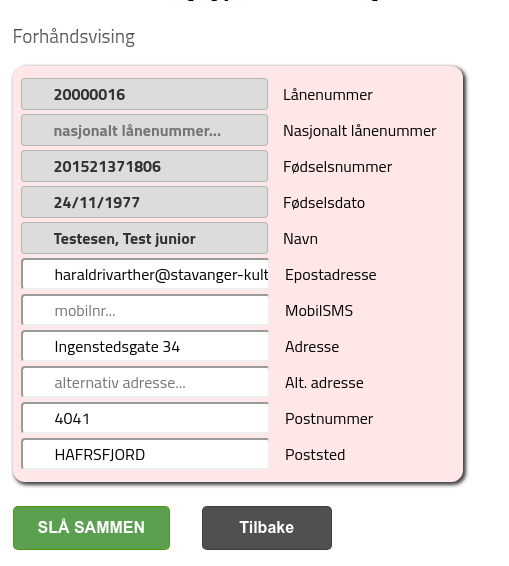
Når forhåndsvisningen er tilfredsstillende, trykker man på SLÅ SAMMEN. Da kommer det opp melding om at sammenslåingen var vellykket. Når man så klikker på Tilbake, vil duplikatgruppen fortsatt ligge i listen, men den er tydelig merket, og det er ikke mulig å gå inn i den igjen:

Definisjoner
Ikke relevant.
Vedlegg og referanser
Ingen vedlegg.